Kopier let Vælg webindhold til Evernote med EverClip til Android
Mens der ikke er nogen tvivl om Evernotes forbløffende bemærkelsesværdige færdigheder, kan tingene blive lidt hårde, mens du klipper ting fra websider på din mobile enhed. Dette gælder især, hvis du ønsker at klippe bare vælge materiale i stedet for hele websiden. F.eks. Er der muligvis bare et billede af interesse på den webside, du vil klippe, eller du vil måske bare gemme hovedindhold, en påkrævet tekstdel, et snapshot af en del af websiden eller dens URL i stedet for den komplette artikel sig selv. Hvis du leder efter en effektiv webklipapp til Android, der kan gemme valgt indhold på din Evernote-konto, EverClip kan være lige det, du leder efter. Lad os finde ud af mere om denne handige app efter springet.
Som nævnt ovenfor kan du bruge EverClip til at klippe en hel webside eller en bestemt URL, billede, tekst, snapshot, artikelindhold, dokumentfiler og andet webmateriale fra enhver webside til din Evernote konto. EverClip fungerer uafhængigt af Evernote Android-appen. Du bliver imidlertid selvfølgelig nødt til at give EverClip adgang til din Evernote-konto for at få adgang til dine bærbare computere.

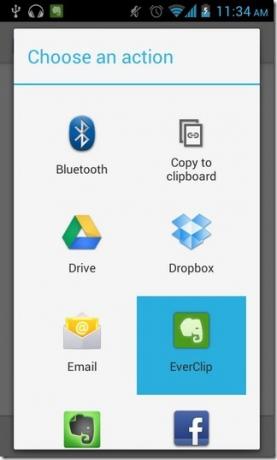
EverClip leveres med en indbygget webbrowsergrænseflade, der giver dig mulighed for at åbne websiden for at klippe materialet fra. Du kan også importere en webside til EverClip ved hjælp af den universelle delingsindstilling på din Android-enhed. Ved hjælp af forskellige værktøjer kan du vælge det krævede indhold, der skal klippes med blot et par tapper. Når den påkrævede webside er indlæst fuldstændigt, skal du blot trykke på den stiplede firkantede knap for at aktivere kliptilstand.

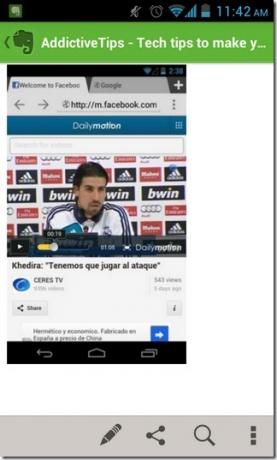
Som standard er hele websiden valgt til klipning. Ved hjælp af op / ned-navigeringstasterne på den nederste værktøjslinje kan du imidlertid indsnævre eller udvide det indholdsvalg, du ønsker at blive inkluderet i udklipsholderen. Når du har valgt de eller de krævede emner, skal du blot trykke på knappen 'Gem' øverst for at klippe det øjeblikkeligt til din Evernote-konto. Hvis du vil klippe en markeret del på webside, skal du trykke på den stiplede firkantede knap med krydsmærket 'x'. Tryk derefter på det påkrævede segment på siden for at fremhæve det, og tryk til sidst på knappen Gem for at klippe det tilsvarende.
Appens sidefelt holder styr på dine nyligt klipte emner komplet med deres respektive miniatureeksempler. Det er også fra sidefeltet, at du kan filtrere udklippede ting ved hjælp af brugerdefinerede søgeord. Appens indstillingsskærmbillede giver dig mulighed for at skifte EverClips overvågningstjenester i realtid til klippebord sammen med muligheden for at overvåge aktien Downloads-app for inkludering af nye poster.
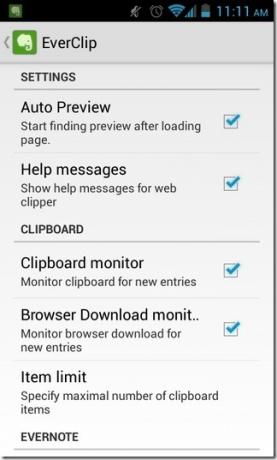

EverClip fås i Play Store som både en annonce-understøttet gratis version og $ 2,49 annoncefri variant. Den gratis version af appen tillader overvågning af kun 5 klipte genstande til enhver tid, mens den betalte version er i stand til at gemme så mange som 1000 forskellige genstande på dens udklipsholder samtidig. Download-links til begge varianter findes nedenfor.
Download EverClip til Android (Gratis)
Download EverClip Pro til Android (Betalt)
Søge
Seneste Indlæg
Overvåg hvilke applikationer du bruger oftest [Android]
Hver ny smartphoneejer ender med frustration, når deres enhed ikke ...
Sådan synkroniseres browserdata mellem desktop og Android i Firefox 29
Mozilla har endelig lanceret Firefox 29, den nyeste version af virk...
VoiceBase: Online lydtranskript-søgning og upload-app til Android
VoiceBase er en online lyd / video transkriptionstjeneste, der har ...

![Overvåg hvilke applikationer du bruger oftest [Android]](/f/e9ca4f117bc8e3a943bf2b52230139ca.png?width=680&height=100)

